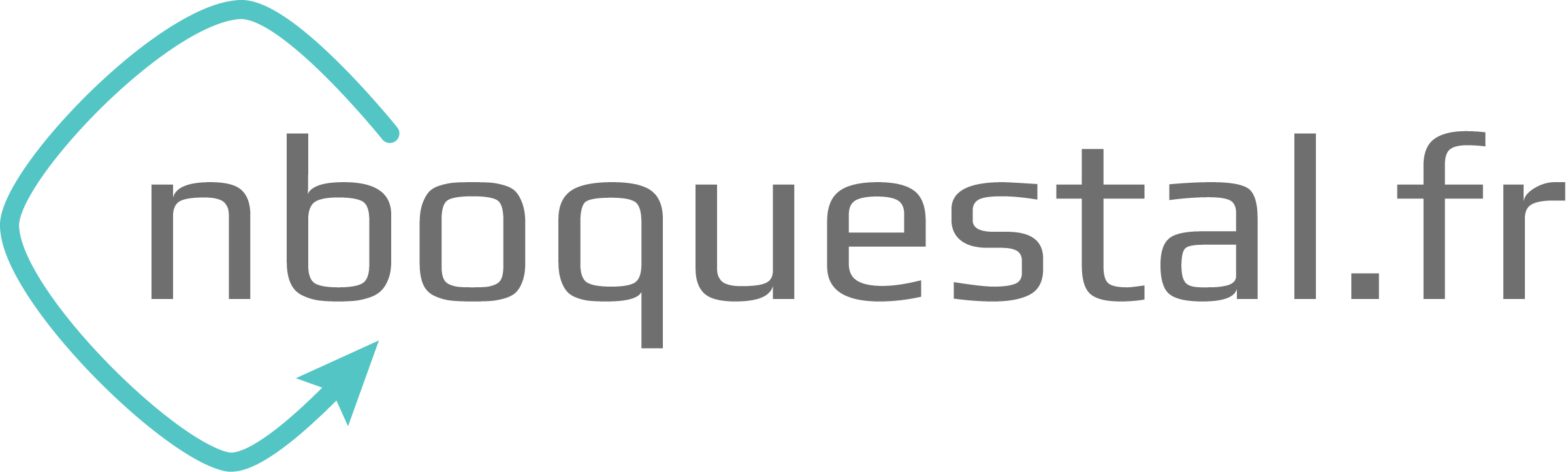Dernière mise à jour: 18/02/2024
Environnement
- Serveur Exchange seul (pas de deuxième serveur, pas membre DAG)
- Pas de mise à jour en attente sur le serveur Exchange et AD)
- .NET Framework à jour
- Utiliser un compte administrateur pour les commandes
- Sauvegardes à jour ou avoir un snapshot du serveur EXCHANGE ET serveur AD
- Désactiver l’antivirus et les sauvegardes le temps de l’installation
- Dossier pour les scripts C:\AdminTools
- Dossier pour les fichiers d’installations C:\install
- Débloquer les fichiers après les avoirs téléchargés
- Ne pas avoir d’autres sessions ouvertes sur le serveur
- Ne pas avoir de certificat Let’s encrypt en service : https://www.nboquestal.fr/exchange-cumulative-update-et-certificat-lets-encrypt/
Récupérer la CUmulative update
Télécharger la version nécessaire sur https://learn.microsoft.com/en-us/exchange/new-features/build-numbers-and-release-dates
Copier l’ISO dans le dossier des fichiers d’installations et la monter à l’aide d’un clic droit.
RSAT-ADDS et compte administrateur
Il est nécessaire d’avoir la fonctionnalité RSAT-ADDS d’installé sur le serveur Exchange, si ce n’est pas fait il faut lancer la console PowerShell et saisir (si la fonctionnalité est déjà présente, il n’y aura aucune modification) :
Install-WindowsFeature RSAT-ADDS
Le compte administrateur utilisé pour l’installation de la CU doit être membre de deux groupes :
- Administrateurs de l’entreprise
- Administrateur du schéma
Si le compte n’était pas membre des groupes, il faudra se déconnecter puis se reconnecter pour que la session dispose des nouveaux privilèges. Par sécurité et dû au haut privilège de ces groupes, il faudra penser à les retirer du compte à la fin de l’installation.
Entrée en mode maintenance
Il faut maintenant passer le serveur en mode maintenance, pour ça il faut ouvrir Exchange Management Shell (EMS) et saisir les commandes suivantes :
Set-ServerComponentState -Identity "NOM-SERVEUR" -Component HubTransport -State Draining -Requester Maintenance Set-ServerComponentState "NOM-SERVEUR" -Component ServerWideOffline -State Inactive -Requester Maintenance Get-ServerComponentState "NOM-SERVEUR" | Select Component, State
préparation Active Directory
Avant d’installer la CU, il faut dans un premier temps étendre le schéma AD puis préparer le domaine AD. Ouvrir une invite de commande à l’emplacement où l’ISO a été montée et saisir :
Setup.exe /IAcceptExchangeServerLicenseTerms_DiagnosticDataOFF /PrepareSchema
Il faut patienter jusqu’à ce que chaque étape soit terminée et que le résultat final soit marqué comme réussi. Vous pouvez passer à la suite :
Setup.exe /IAcceptExchangeServerLicenseTerms_DiagnosticDataOFF /PrepareAD
ou s’il y a plusieurs domaines à traiter :
Setup.exe /IAcceptExchangeServerLicenseTerms_DiagnosticDataOFF /PrepareAllDomains
La aussi il faut patienter jusqu’à ce que chaque étape soit terminée et que le résultat final soit marqué comme réussi.
Pour vérifier que l’AD est prêt, vous pouvez récupérer Get-ADversions.ps1 dans le dossier des scripts et l’exécuter dans une fenêtre PowerShell ouverte à cet emplacement :
Set-ExecutionPolicy Bypass -Scope Process -Force .\Get-ADversions.ps1
Il faut ensuite comparer les valeurs obtenues avec celles présentes sur le site Exchange Active Directory versions
Vérification serveur Exchange
Afin de s’assurer que le serveur Exchange est prêt pour l’installation de la CU nous allons exécuter un script fait par l’équipe Exchange de Microsoft.
Récupérer le SetupAssist.ps1 dans le dossier de script et le lancer dans votre fenêtre PowerShell précédente :
.\SetupAssist.ps1
S’il n’y a pas d’erreurs, l’installation de la CU peut être lancée sinon il faudra les corriger avant.
Installation de la Cumulative Update
Ouvrir une invite de commande à l’emplacement où l’ISO a été montée et saisir :
Setup.exe /IAcceptExchangeServerLicenseTerms_DiagnosticDataOFF /Mode:Upgrade
Il faut patienter le temps de l’installation et une fois que le message de réussite est là, le serveur doit être redémarré.
Sortir du mode maintenance
Il faut maintenant sortir du mode maintenance et vérifier que le serveur fonctionne bien. Saisir les commandes suivantes dans une console EMS :
Set-ServerComponentState "NOM-SERVEUR" -Component ServerWideOffline -State Active -Requester Maintenance Set-ServerComponentState "NOM-SERVEUR" -Component HubTransport -State Active -Requester Maintenance Get-ServerComponentState "NOM-SERVEUR" | Select Component, State Test-ServiceHealth "NOM-SERVEUR"
Vérifications finales
Pour s’assurer que tout fonctionne bien, et que le serveur est à jour on peut lancer le script HealthChecker.ps1 et aussi faire un test d’envoi d’email par sécurité.
Ne pas oublier de réactiver le certificat Let’s encrypt : https://www.nboquestal.fr/exchange-cumulative-update-et-certificat-lets-encrypt/